Cara Membuat Batik Menggunakan PicsArt di Android
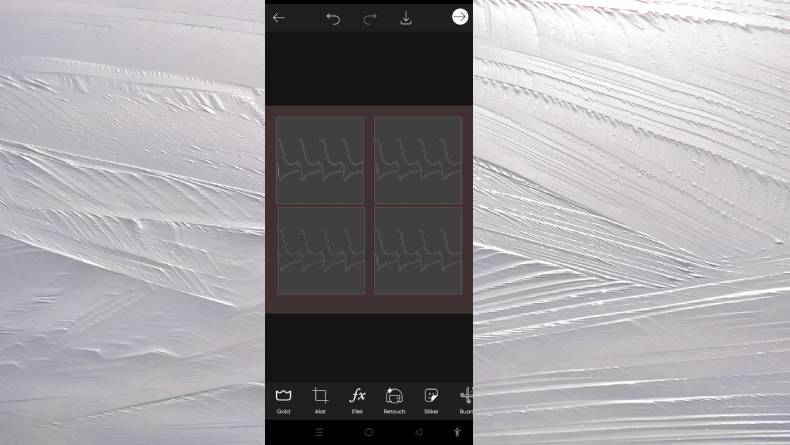
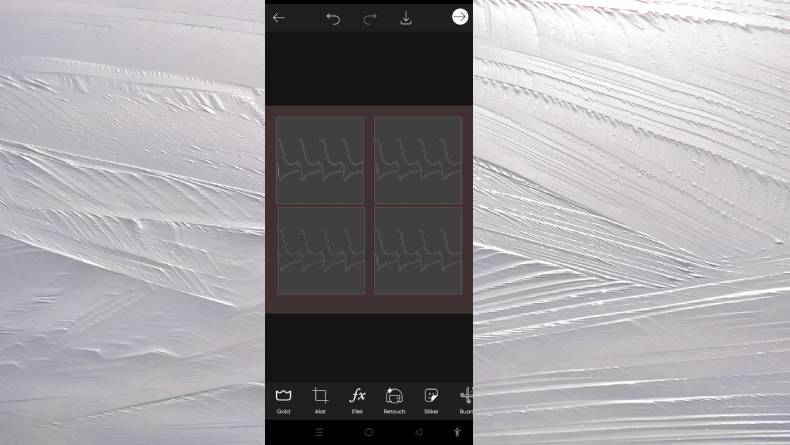
JAKARTA, iNews.id – Cara membuat batik menggunakan PicsArt di Android bisa menjadi alternatif saat Anda ingin membuat motif batik tetapi tidak memiliki kemampuan melukisnya secara langsung di atas kain. Batik menjadi sebuah kerajinan motif bergambar yang memiliki makna filosofis tertentu dan biasanya ditemukan di atas sebuah kain.
Dulunya, batik dibuat dengan cara dilukis menggunakan canting atau biasa disebut sebagai batik tulis. Namun saat ini, perkembangan pembuatan kain batik semakin canggih dengan adanya stempel atau mesin khusus untuk mempercepat proses produksi.

Dengan kecanggihan teknologi, Anda juga bisa membuat motif batik menggunakan aplikasi edit foto terpopuler, PicsArt. Lalu, bagaimana cara membuat batik menggunakan PicsArt di Android? Simak langkah-langkahnya beirkut ini.
-Install aplikasi PicsArt melalui Google Play Store.
-Setelah terpasang di ponsel Android, buka aplikasi PicsArt.
-Lakukan registrasi akun dan login setelah akun terdaftar.
-Pada halaman utama aplikasi PicsArt, pilih opsi Gambar Sesuatu.
-Pilih kanvas yang masih kosong dengan klik Buat yang baru.
-Pilih ukuran kanvas sesuai keinginan.
-Buat coretan yang nantinya akan membentuk sebuah motif batik.
-Jika telah selesai, klik ikon tanda panah ke kanan.
-Pilih opsi Edit Gambar.

-Pilih efek yang dilambangkan dengan ikon fx di bagian bawah halaman PicsArt.
-Pilih opsi Rusak.
-Pilih salah satu gambar yang terbentuk dari coretan motif bantik yang baru saja Anda buat.
-Klik tanda panah ke kanan yang ada di bagian pojok kanan atas.
-Pilih Galeri.
-Kembali ke halaman utama aplikasi PicsArt.
-Pilih opsi Buat Kolase.
-Klik opsi Kisi-kisi.
-Pilih gambar motif batik yang sudah tersimpan di galeri.
Pilih jenis kolase motif batik tersebut yang terdiri dari empat kolom persegi empat.
-Klik tanda panah di pojok kanan atas.
-Klik tab Tepi.
-Geser garis Jumlah untuk menghilangkan outline di kolase.
-Klik tanda panah di pojok kanan atas.
-Simpan gambar ke galeri.
-Kembali ke halaman utama aplikasi PicsArt.
-Pilih opsi Buat Kolase.
-Pilih gambar motif batik yang terakhir diedit.
-Pilih jenis kolase motif batik tersebut yang terdiri dari empat kolom persegi empat.
-Pada halaman pengeditan, pilih jenis kolase yang jumlah kotaknya cukup banyak.
-Tambahkan foto motif batik dari galeri sampai semua kotak dalam kolase terisi penuh.
-Klik tab Tepi.
Geser garis Jumlah untuk menghilangkan outline di kolase.
Klik tanda panah di pojok kanan atas.
Simpan gambar ke galeri.

Saat menjalankan cara membuat batik menggunakan PicsArt di Android, pastikan ponsel Anda terhubung dengan jaringan internet.
Editor: Komaruddin Bagja